
Podręcznik użytkownika > Moje kontakty > Dodawanie nowego kontaktu do bazy, modyfikacja i usuwanie istniejącej kartoteki
Zarządzanie kontaktami obejmuje ich dodawanie, modyfikację i usuwanie. Operacje te można wykonywać zarówno z poziomu modułu Moje kontakty, jak i w Kartotece klienta.

Dodawanie kontaktu jest możliwe na dwa sposoby
Niezależnie od wykonanej czynności, dodawanie nowego kontaktu polega na wypełnieniu i zapisaniu danych w zakładkach w oknie Osoba kontaktowa.
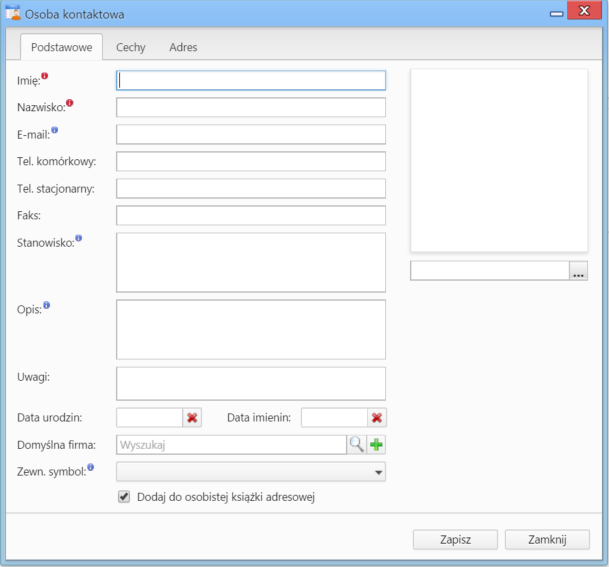
Okno dodawania nowego kontaktu, zakładka Podstawowe
Uwagi do wypełniania wybranych pól
 , po czym wybieramy grafikę z dysku i klikamy Otwórz. Po załadowaniu pliku graficznego, obok jego podglądu zostanie wyświetlona ikona kosza na śmieci. Klikając tę ikonkę możemy usunąć grafikę.
, po czym wybieramy grafikę z dysku i klikamy Otwórz. Po załadowaniu pliku graficznego, obok jego podglądu zostanie wyświetlona ikona kosza na śmieci. Klikając tę ikonkę możemy usunąć grafikę.
Uwaga
Jeśli odznaczymy checkbox Dodaj do osobistej książki adresowej, musimy powiązać kontakt z kontrahentem. W przeciwnym wypadku zapis nie będzie możliwy.
Uwaga
Jeśli nie dodamy kontaktu do Osobistej książki adresowej, nie zostanie on wyświetlony na liście kontaktów w oknie głównym modułu Moje kontakty, będzie natomiast widoczny w zakładce Osoby kontaktowe w kartotece wybranego kontrahenta.
Zawartość zakładki Cechy może być indywidualna dla każdej firmy i jest zależna od konfiguracji. Przykładową zawartość ilustruje poniższy rysunek.
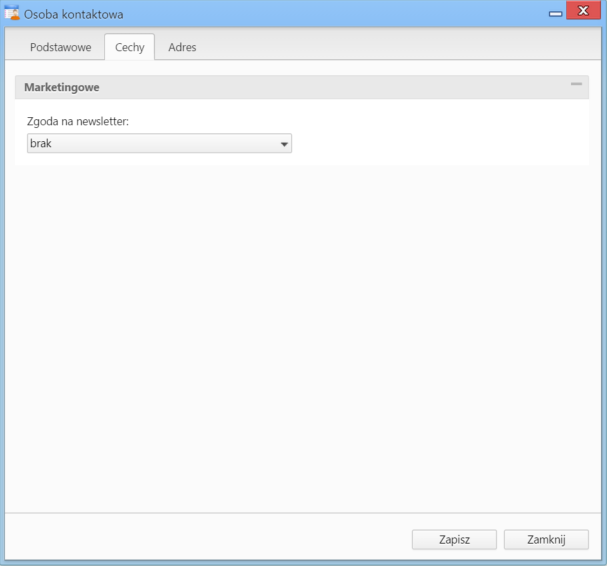
Okno dodawania nowego kontaktu, przykładowa zakładka Cechy
W zakładce Adresy definiujemy adres osoby kontaktowej. Do wyboru mamy dwie opcje:
Uwaga
Jeśli powiążemy kontakt z domyślnym adresem klienta, aktualizacja w kartotece klienta spowoduje automatyczną aktualizację danych w zakładce Adres.
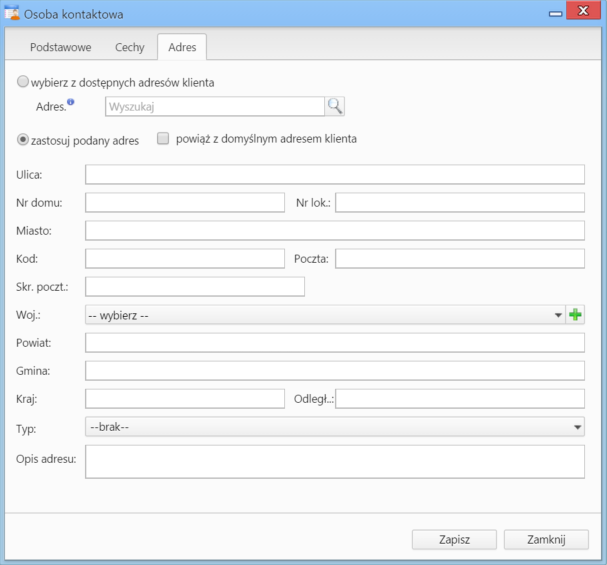
Okno dodawania nowego kontaktu, zakładka Adresy
W zależności od tego, czy kontakt został dodany do Osobistej książki adresowej, czy nie, istnieje kilka ścieżek przejścia do edycji kontaktu.
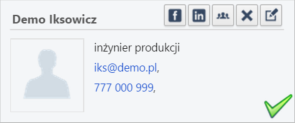
Widok pojedynczego kontaktu na liście
Niezależnie od wyboru ścieżki, okno edycji kontaktu jest dla wszystkich kontaktów takie samo.
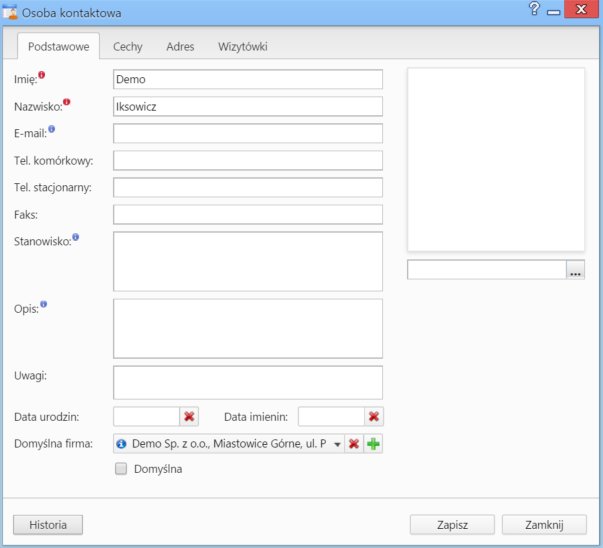
Okno edycji kontaktu
Okno to nieznacznie różni się od okna dodawania kontaktu. W każdej zakładce w lewym dolnym rogu wyświetlony jest przycisk Historia, którego kliknięcie powoduje otwarcie okna z informacjami na temat zmian. Dane zgromadzone na liście Historia zmian możemy zawężać korzystając z wyszukiwarki i filtrów umieszczonych po lewej stronie.
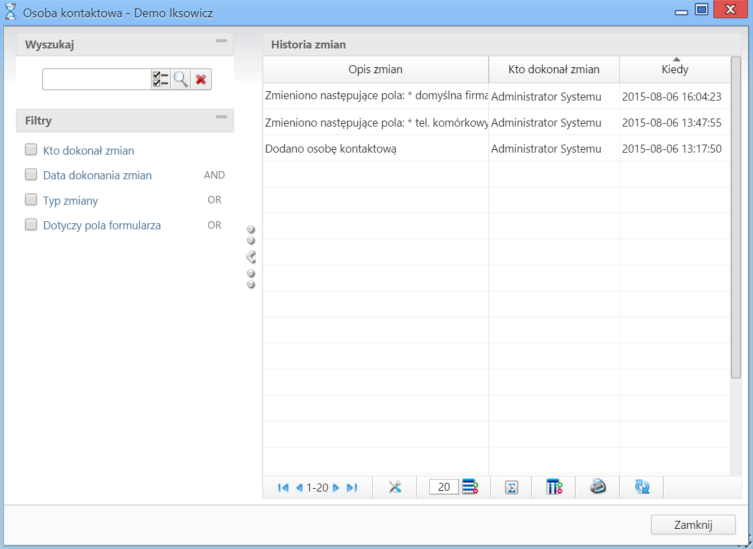
Okno historii zmian w kontakcie
Dodatkową zakładką wyświetlaną w oknie edycji kontaktu jest zakładka Wizytówki, która zawiera listę kontrahentów powiązanych z kontaktem. Kolejne rekordy będą dopisywane do listy, jeślli dana osoba zostanie przypisana do kontrahenta w zakładce Osoby kontaktowe w kartotece klienta.
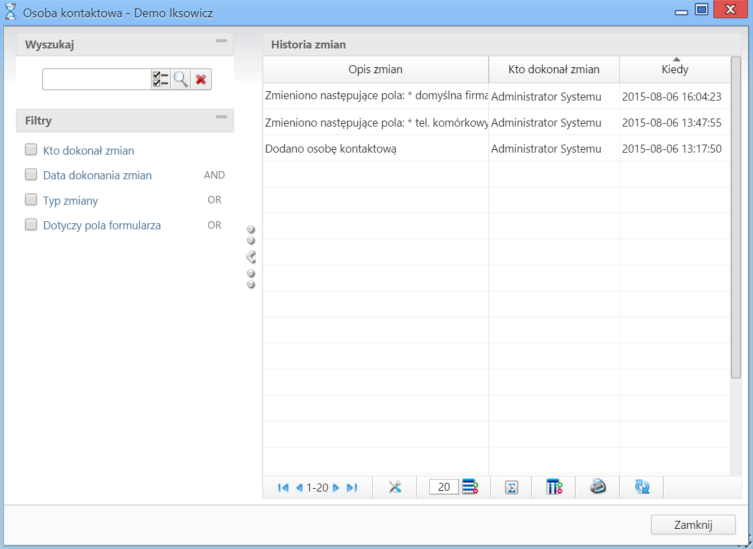
Okno historii zmian w kontakcie
Usuwanie kontaktu jest możliwe jedynie wtedy, kiedy jest on w książce adresowej. Aby usunąć kontakt możemy wybrać jedną z dwóch ścieżek:
Uwaga
Usuniętych kontaktów nie można przywrócić.